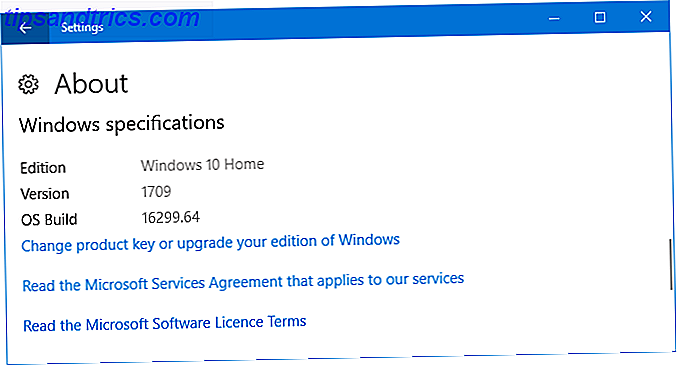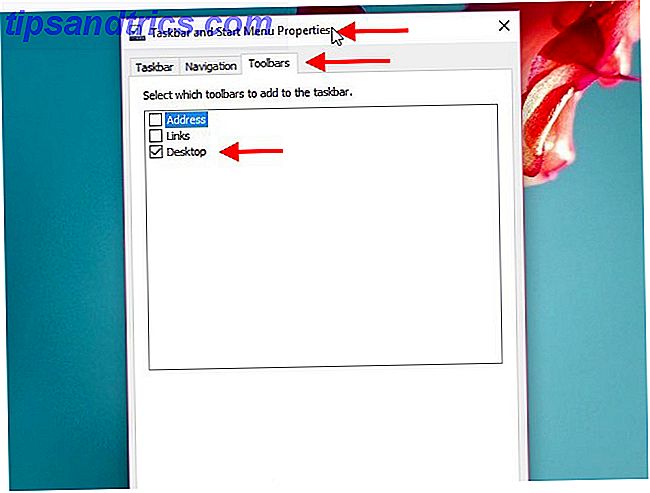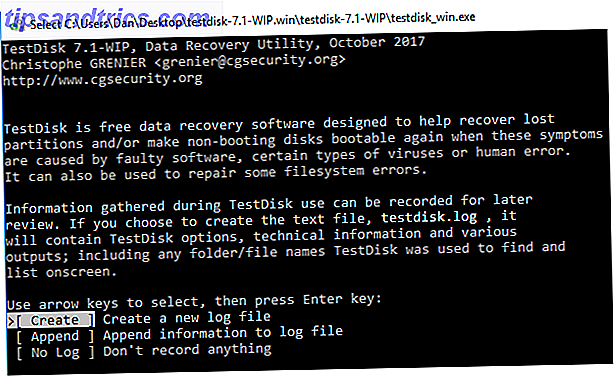Während viele Leute wissen, dass die Apple Watch einen guten Job bei der Verfolgung von Gesundheit und Fitness leistet, kann sie viel mehr als nur das. In der Tat ist Ihre Apple Watch eine großartige Option, um ein einzelnes Smart Home-Gerät oder sogar ein komplettes Setup zu steuern.
Eine Reihe von verschiedenen Smart Home-Geräte verfügen über ihre eigenen Apps für die Apple Watch Apple Watch Gadgets, um Ihr Smart Home zu steuern Apple Watch Gadgets um Ihr Smart Home zu steuern Während in erster Linie für Fitness verwendet, kann die Apple Watch auch die Kontrolle über Ihre Smart-Home-Geräte hinaus Smartphones. In diesem Artikel werden wir uns die besten von Apple Watch unterstützten Smart Home-Apps ansehen. Weiterlesen . Aber wenn Sie Smart-Home-Zubehör haben, das mit Apples HomeKit-Protokoll kompatibel ist, ist die Steuerung mit der Home-App und Siri noch einfacher.
Die Verwendung beider Funktionen auf der Apple Watch ist ein bisschen anders als auf einem iPhone oder iPad. Werfen wir einen Blick darauf, wie man anfängt.
Trautes Heim, Glück allein
Zunächst müssen Sie die Home-App bereits haben Holen Sie das Beste aus Apple HomeKit und der iOS 10 Home App heraus Holen Sie das Beste aus Apple HomeKit und der iOS 10 Home App heraus In diesem Artikel erfahren Sie mehr über die wachsende Liste von HomeKit-bezogenen Produkten und deren Steuerung. Sie erfahren außerdem, wie Sie ein kompatibles Produkt auf dem Markt finden. Lesen Sie mehr installiert und eingerichtet auf einem iPhone.
Da die Apple Watch keine Apps ohne Hilfe von einem iPhone noch ausführen kann, wird die Version der Uhr spiegeln, was bereits auf Ihrem Telefon ist. Das bedeutet, dass Sie keine Geräte hinzufügen, Szenen erstellen und bearbeiten oder verschiedene Automatisierungen anpassen können. Aber das ist kein großer Nachteil, da die Uhr bei schnellen und einfachen Interaktionen wirklich glänzt.
Öffnen der Home App
Es gibt einige Möglichkeiten, die Home App auf der Apple Watch zu öffnen. Gehen Sie zuerst zur App-Wabe, indem Sie schnell auf die digitale Krone drücken. Sie können Siri auch mit einem langen Tastendruck aktivieren und sagen "App öffnen".
Der einfachste Weg, regelmäßig auf die App zuzugreifen, ist eine Komplikation auf dem Zifferblatt. Auf den meisten Zifferblöcken verfügbar, wird durch einfaches Drücken des Home-Symbols die App automatisch geöffnet.

Sie können Apple Watch-Gesichter auch über die Begleit-App auf dem iPhone anpassen. Eine schnelle Möglichkeit, die Komplikation der Home-App zu einem Gesicht Ihrer Wahl hinzuzufügen, ist eine Kraftberührung auf dem Telefonbildschirm. Wählen Sie Anpassen und dann den Bereich, in dem die Komplikation auftreten soll.
Vor allem, wenn Sie die Home-App zu Ihrem Dock hinzugefügt haben (durch einfaches Klicken auf die Schaltfläche "Seite" unter der digitalen Krone), sollte die Home-App nach der Auswahl schnell erscheinen.
Versuche es:
- Wenn Sie mehrere Apps haben, versuchen Sie, die Home-App in der Nähe des Uhrsymbols auf der Wabe zu platzieren. Wenn Sie die Digital Crown drücken, wird die Uhr-App beim Start automatisch in die Mitte des Bildschirms gestellt.
- Die Komplikation der Home-App lässt sich leichter auf bestimmten Zifferblättern auswählen. Modular ist einer meiner Favoriten.
Verwenden der App
Das Apple Watch-Layout der Home-App ist zwar abgespeckt, ähnelt aber dem, was Sie in der iOS-Version der App sehen. Zuerst sind verschiedene Szenen, die eine Gruppe von benutzerdefinierbaren Aktionen mit verschiedenen Zubehören sind.
Sie werden feststellen, dass jedes HomeKit-Zubehör in der Reihenfolge angezeigt wird, in der es auf der Registerkarte "Startseite" der iOS-App angezeigt wird. Dieses Layout ist großartig, wenn Sie nur ein paar Accessoires haben, aber nicht so viel Spaß, wenn Sie ein ganzes Haus im Wert von Smart-Home-Geräten laufen.

Versuche es:
- Verwenden Sie die digitale Krone, um durch Ihre gesamte Geräteliste zu blättern. Es ist sehr einfach und schneller als der Versuch, den Bildschirm der Uhr zu verwenden.
Mit jedem HomeKit-fähigen Thermostat, wie dem Ecobee3 Warum der Ecobee3 Smart Thermostat Ihr erstes HomeKit Gerät sein sollte Warum der Ecobee3 Smart Thermostat Ihr erstes HomeKit Gerät sein sollte Wenn Sie ein Apple Gerät sind und mit dem Aufbau eines HomeKit-kompatiblen Geräts beginnen möchten System ist der Ecobee3 Smart Thermostat ein großartiger Startpunkt. Lesen Sie Mehr, Sie können einen bestimmten Modus auswählen - Kühlen, Heizen oder Automatisch - und auch den Thermostat mit dem Bildschirmschieber einstellen. Sie können die aktuelle Temperatur auch am Thermostat selbst anzeigen.
Wenn Sie ein kompatibles Smart Lighting-System haben, z. B. die beliebte Philips Hue-Linie, können Sie auf dem ersten Bildschirm die Helligkeit des Lichts einstellen oder ganz ein- oder ausschalten. Streichen Sie nach links, um den zweiten Bildschirm anzuzeigen, in dem Sie das Licht in eine der sechs voreingestellten Farben ändern können.
Für alle Leistungsschalter oder Schlösser, einschließlich des August Smart Lock, kann der Schieberegler das Zubehör aktivieren oder deaktivieren.
August Smart Lock HomeKit aktiviert (Silber) August Smart Lock HomeKit aktiviert (Silber) Jetzt kaufen bei Amazon $ 135, 00
Sicherheitskameras Praktische Anwendungen für Ihre Heimüberwachungskameras Praktische Anwendungen für Ihre Heimüberwachungskameras Heimüberwachungskameras werden mit jedem Jahr immer beliebter, wenn sich die Technologie verbessert und die Preise sinken. Hier sind einige praktische Anwendungen für Heimkameras, von denen einige Sie überraschen können. Read More sind eine neue Ergänzung des HomeKit-Ökosystems. Derzeit gibt es nur einen auf dem Markt: den D-Link Omna. Wenn diese Kamera installiert ist, können Sie ein kleines Miniaturbild von der Kamera und von der Aufnahme anzeigen. Drücken Sie einfach auf das Bild, und Sie können tatsächlich einen Live-Video-Stream sehen, die Lautstärke anpassen und sogar das eingebaute Mikrofon aktivieren, um mit dem zu sprechen, der sich im Raum befindet - alles von Ihrer Uhr aus!
Wie in der iOS-App zeigt die Apple Watch Home-App nur an, ob an Ihrem System angeschlossene Sensoren ausgelöst wurden oder nicht.
Siri wird nicht zurück sprechen
In mancher Hinsicht, vor allem, wenn Sie neu im Smart-Home-Spiel sind, ist die Verwendung von Siri auf der Apple Watch eine noch einfachere Möglichkeit, Geräte zu steuern. Das liegt daran, dass Sie nicht an die eingeschränkte Funktionalität der Home-App auf der Uhr gebunden sind.
Alle auf dem iPhone verfügbaren Siri-Kontrollsätze können auch über die Uhr ausgeführt werden. Wenn Sie neu bei der Apple Watch sind, gibt es zwei verschiedene Möglichkeiten Siri zu aktivieren. Drücken Sie zuerst auf die digitale Krone, um den vertrauten Bildschirm zu sehen. Wenn Ihr Bildschirm aktiv ist, sagen Sie einfach "Hey Siri", um den virtuellen Assistenten automatisch zu aktivieren.
Eine großartige Funktion, die aktiviert werden kann, wenn Sie diese Route gehen, ist die Funktion "Aktivieren auf Handgelenk heben". Schalten Sie es ein, indem Sie auf der Uhr auf Einstellungen> Allgemein> Wake-Bildschirm gehen . Stellen Sie sicher, dass die Einstellung aktiviert ist.

Mit nur einem kurzen Handgriff wird der Bildschirm der Apple Watch eingeschaltet. Sie können dann mit Siri kommunizieren, ohne einen einzigen Knopf zu drücken.
Hier ist ein großartiges Beispiel für Siris Kraft auf der Uhr. Während Sie ein Philips Hue-Licht ändern können Philips Hue funktioniert mit HomeKit: Wie Sie das Beste daraus machen Philips Hue funktioniert mit HomeKit: Wie Sie das Beste daraus machen Philips hat es endlich geschafft, HomeKit in seine Hue-Beleuchtungsplattform zu integrieren tolle. Hier ist, was Sie wissen müssen. Lesen Sie mehr in einer von sechs Farben auf der Home-App, Sprachsteuerung ermöglicht praktisch unbegrenzte Optionen wie "Siri, ändern Sie meine Lichter in cerulean blau", ohne einen Takt zu überspringen.
Im Gegensatz zu iOS-Geräten und dem Mac kann Siri auf der Uhr nicht zurücksprechen. Sie müssen also auf dem Bildschirm nachsehen, um alles zu bestätigen. Das könnte für einige Nutzer ein Nachteil sein, und ich hoffe, dass Apple dies in Zukunft noch einmal überdenken wird. Trotzdem können Sie eine Haptik fühlen (ein kleines Tippen auf das Handgelenk), wenn die Antwort auf Ihre Frage oder Ihren Befehl angezeigt wird.
Versuche es:
- Einige hilfreiche Siri-Steuerelemente können Sie auf der Apple Watch ausprobieren: "Siri, schalten Sie alle meine Lichter ein oder aus", "Siri, wie ist die Temperatur bei mir zu Hause?" Und "Siri, stellen Sie meinen Thermostat auf 73 Grad."
- Stellen Sie sicher, dass Sie bei der Verwendung von Siri klar und langsam sprechen, besonders wenn es in Ihrer Umgebung Geräusche gibt.
Hinweise Benachrichtigungen
Ein weiteres nettes Plus bei der Verwendung der Home App auf der Apple Watch sind Benachrichtigungen.

Mit der Hauptanwendung iOS Home können Sie genau auswählen, für welche Geräte Sie Benachrichtigungen erhalten möchten. Nachdem Sie ein Gerät über die Home-App ausgewählt haben, wählen Sie Details . Scrollen Sie dann nach unten zu Status und Benachrichtigungen . Wenn das Gerät Benachrichtigungen bereitstellt, vergewissern Sie sich, dass die Schaltfläche Benachrichtigungen zulassen aktiviert ist.
Wenn beispielsweise Benachrichtigungen aktiviert sind, können Sie genau sehen, wann jemand eine Tür sperrt oder entsperrt.
Versuche es:
- Die Benachrichtigung wird auf der Apple Watch angezeigt, wenn Sie ein iPhone sperren.
- Durch Drücken der Schaltfläche "Dismiss" wird die Benachrichtigung vom Watch-Bildschirm gelöscht.
- Alle verpassten Benachrichtigungen können gefunden werden, indem Sie von einem Zifferblatt nach unten wischen, um das Benachrichtigungscenter zu sehen.
Wann sollte ich die Home App und Siri auf iOS verwenden?
Während die Home-App und Siri auf der Apple Watch ideal für schnelle und einfache Interaktionen mit Smart-Home-Geräten sind, sollten Sie ein iPhone oder iPad herausziehen, wenn Sie anspruchsvollere Aufgaben ausführen möchten.
Einige davon sind das Hinzufügen oder Löschen eines HomeKit-Geräts, das Anpassen der Automatisierung und das Erstellen verschiedener HomeKit-Räume, das Aktualisieren der Firmware Ihres Geräts und vieles mehr.
Abschließende Gedanken
Obwohl immer noch ziemlich neu, entdecken immer mehr Benutzer die Macht eines am Handgelenk getragenen Apple-Geräts.
Die Home-App auf dem iPhone oder iPad ist nach wie vor wahrscheinlich die beste Möglichkeit, um HomeKit-kompatible Geräte zu steuern. Aber sowohl die App als auch Siri auf der Apple Watch sind großartig, wenn entweder ein iOS-Gerät außer Reichweite ist oder wenn Sie eine einfache Aufgabe schnell erledigen möchten. Und die Uhrenhardware bietet einen einzigartigen Vorteil für das HomeKit-Ökosystem, das nicht mit Amazons Alexa Smart Home Smackdown gefunden wird: Amazon Alexa gegen Apple HomeKit Smart Home Smackdown: Amazon Alexa gegen Apple HomeKit In diesem Artikel erfahren Sie mehr über Amazon Alexa und wie Apple Siri in HomeKit integriert. Sehen Sie einen Vergleich zwischen beiden Produkten und entscheiden Sie selbst, welches besser ist. Weiterlesen .
Welche HomeKit-Geräte steuern Sie mit einer Siri und der Home-App auf der Apple Watch? Lassen Sie es uns in den Kommentaren wissen.